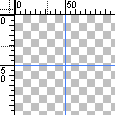
  เปิดรูปใหม่ขึ้นมา แล้วกำหนดขนาดเป็น 100 x 100 x 72 dpi โดยมีพื้นหลังเป็น
Transparent จากนั้นสร้าง Guides ขึ้นมา 2 เส้นวางตรงตำแหน่ง
50 Pixels ทั้งแนวราบและแนวดิ่ง เพื่อกำหนดเป็นจุดศูนย์กลางของปุ่ม
เปิดรูปใหม่ขึ้นมา แล้วกำหนดขนาดเป็น 100 x 100 x 72 dpi โดยมีพื้นหลังเป็น
Transparent จากนั้นสร้าง Guides ขึ้นมา 2 เส้นวางตรงตำแหน่ง
50 Pixels ทั้งแนวราบและแนวดิ่ง เพื่อกำหนดเป็นจุดศูนย์กลางของปุ่ม |
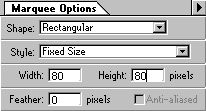
  เลือกเครื่องมือ Marquee
เลือกเครื่องมือ Marquee  ไปที่ Option Palette ปรับค่าต่างๆดังรูป
ไปที่ Option Palette ปรับค่าต่างๆดังรูป |
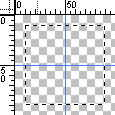
  จากนั้นใช้เครื่องมือ Marquee
จากนั้นใช้เครื่องมือ Marquee  สร้าง Selection เป็นรูปสี่เหลี่ยมจัตุรัส วางตรงตำแหน่งกลางภาพ
สร้าง Selection เป็นรูปสี่เหลี่ยมจัตุรัส วางตรงตำแหน่งกลางภาพ |

  ไปที่ Channels Palette กดปุ่มรูปวงกลมประในสี่เหลี่ยม เพื่อเปลี่ยน Selection
ให้เป็น Channel
ไปที่ Channels Palette กดปุ่มรูปวงกลมประในสี่เหลี่ยม เพื่อเปลี่ยน Selection
ให้เป็น Channel |
 |